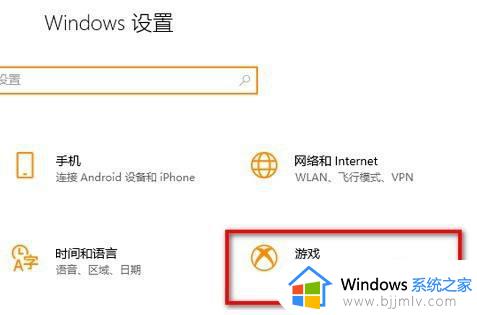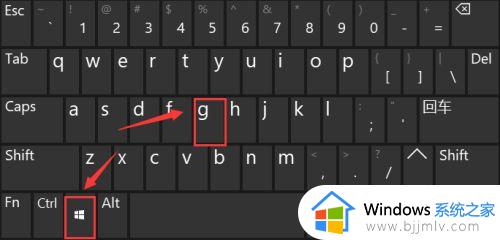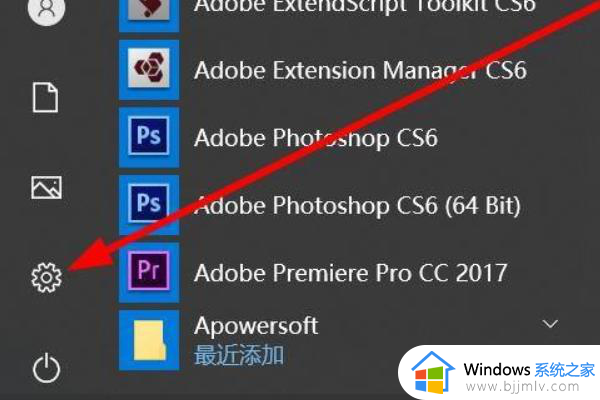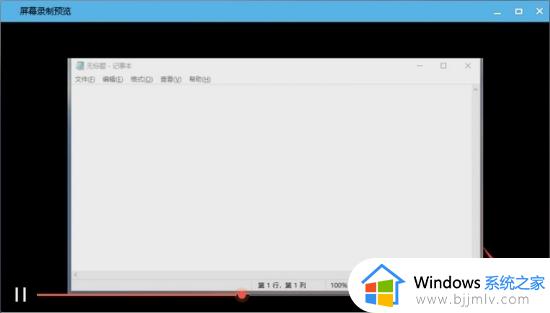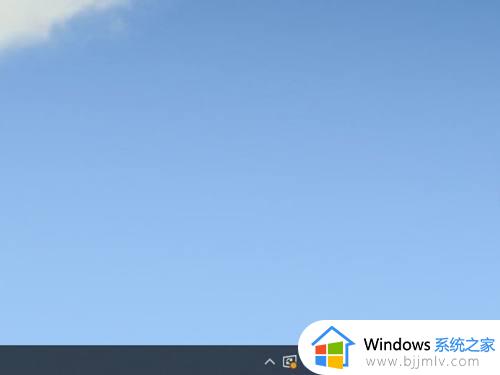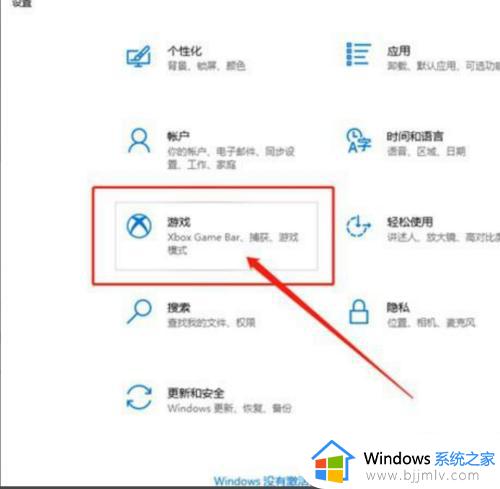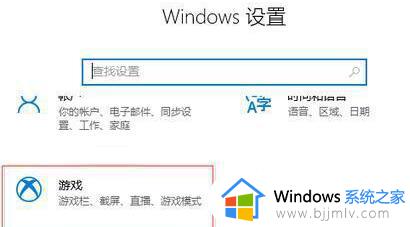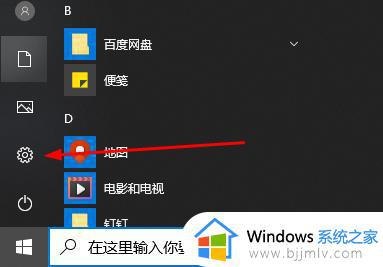win10电脑录屏怎么录 win10系统如何录屏
更新时间:2023-08-04 10:11:41作者:skai
随着科技的高速发展,我们越来越多的小伙伴都开始使用起了win10电脑了,但是很多小伙伴在使用win10电脑的过程中,对一些功能还是不太了解,就比如说不知道win10怎么录屏,那么win10电脑录屏怎么录呢?接下来小编就带着大家一起来看看win10系统如何录屏,希望对你有帮助。
具体步骤:
1. 点击开始菜单,选择所有应用。找到Xbox应用,点击打开;
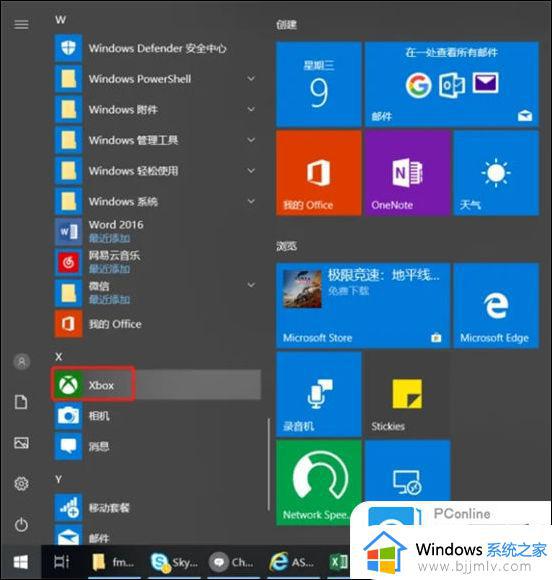
2. 打开Xbox应用后,找到左边工具栏的第四项。点击一下(会提示Win + G);
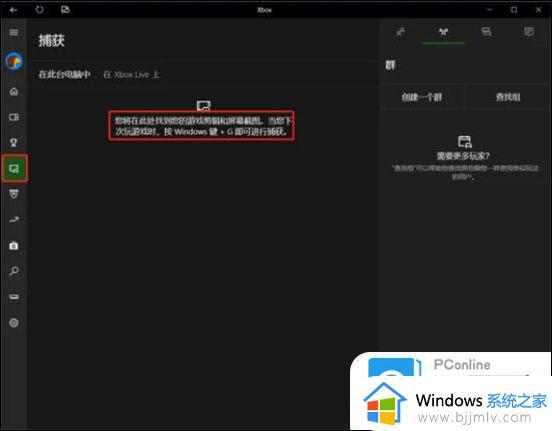
3. 按键盘的“Win + G”键后提示“是否需要打开游戏录制工具栏”,勾选“是的”。就可以启动录屏工具栏;

4. 点击立即录制,就可以开始录制了。
以上全部内容就是小编带给大家的win10系统录屏方法详细内容分享啦,小伙伴们如果你们也不清楚win10怎么录屏的话可以参照小编的内容进行操作,希望本文可以有效的帮助到你。